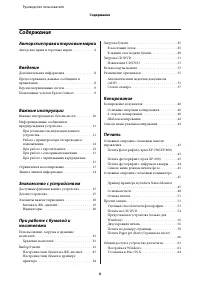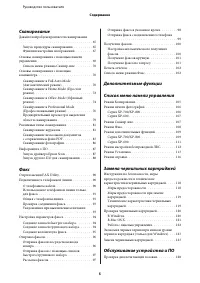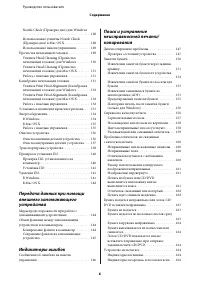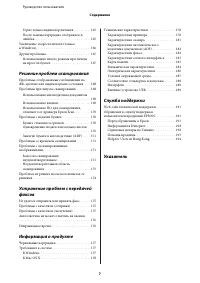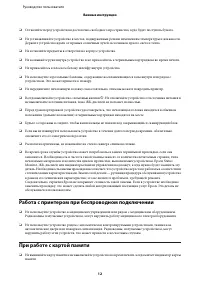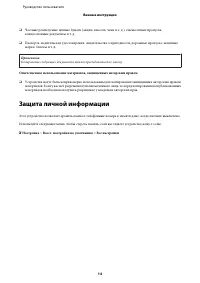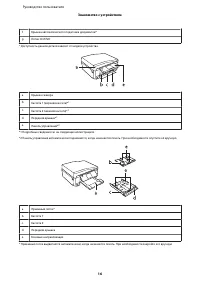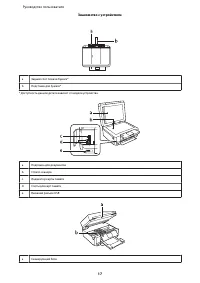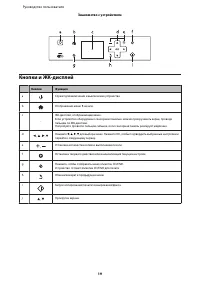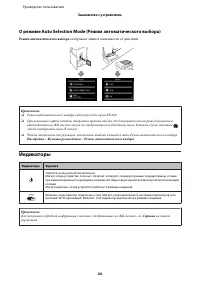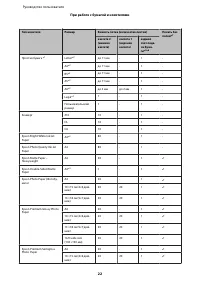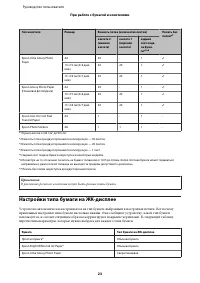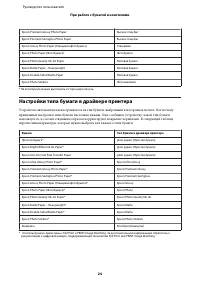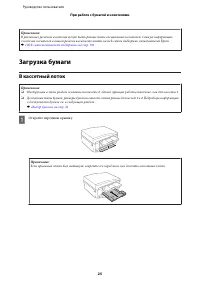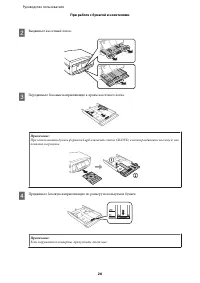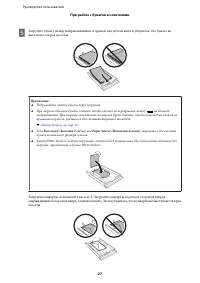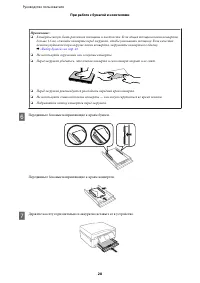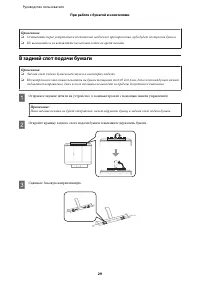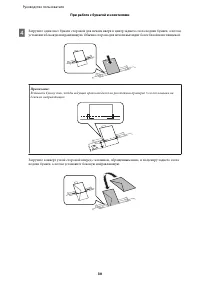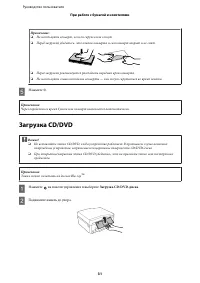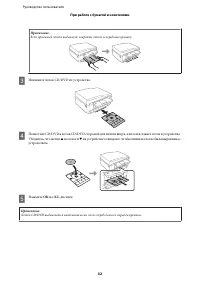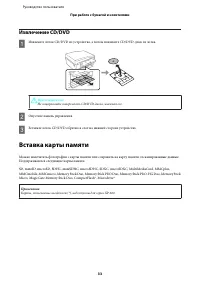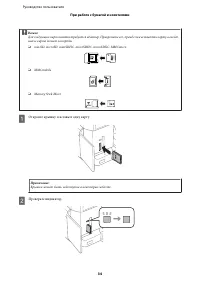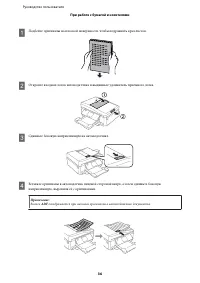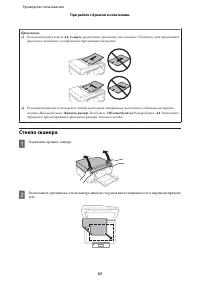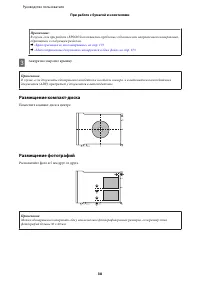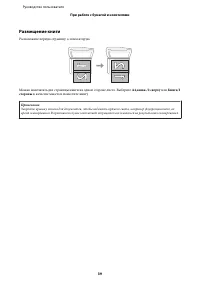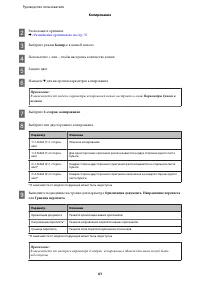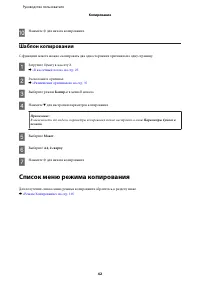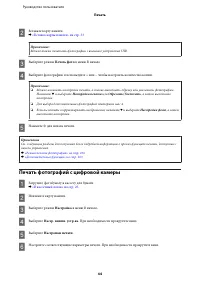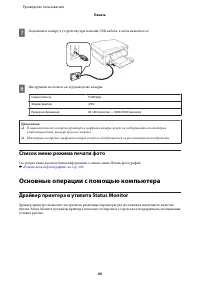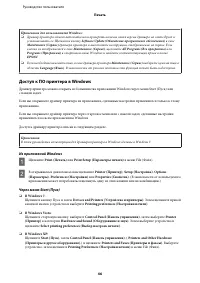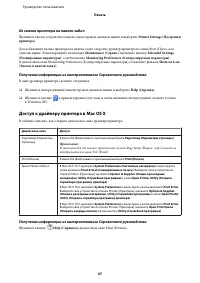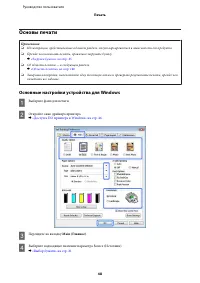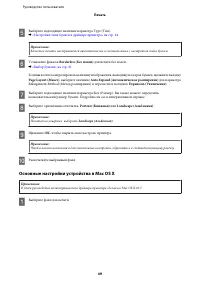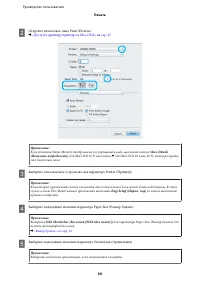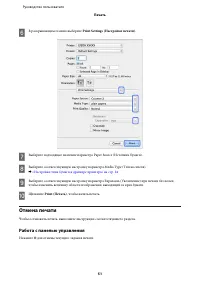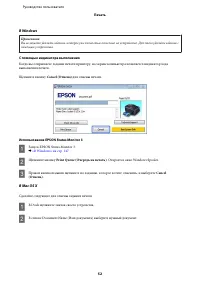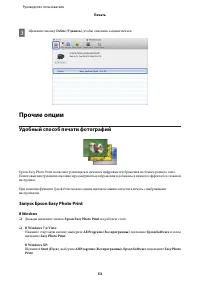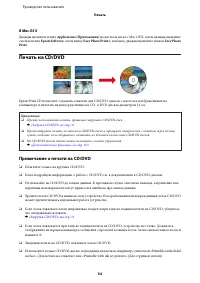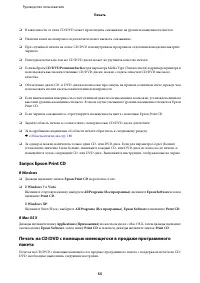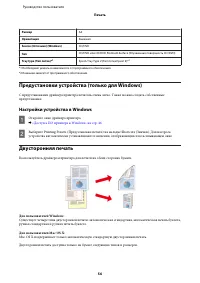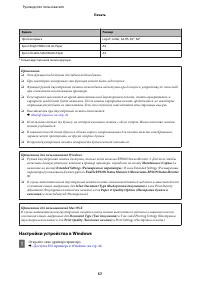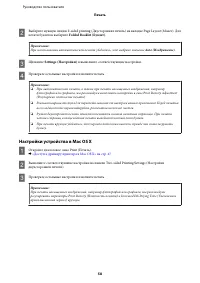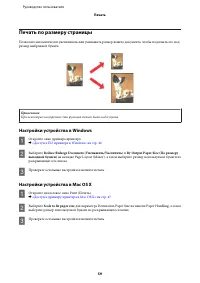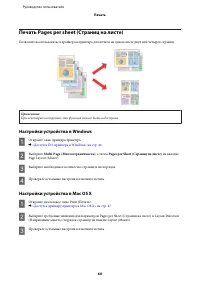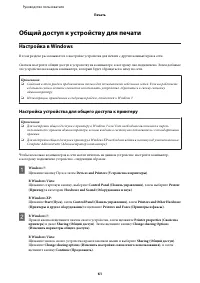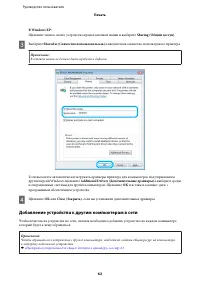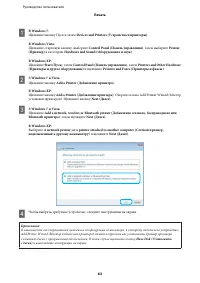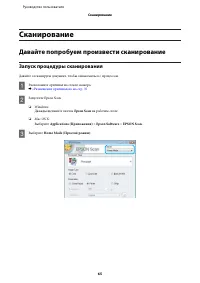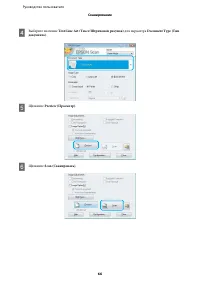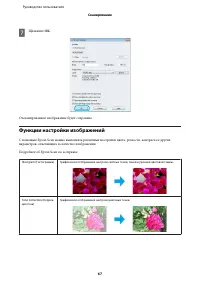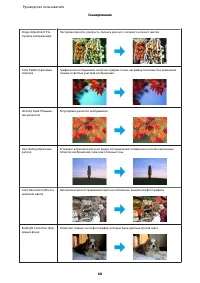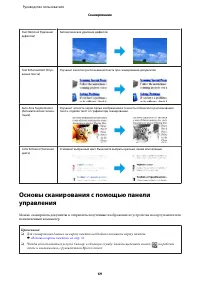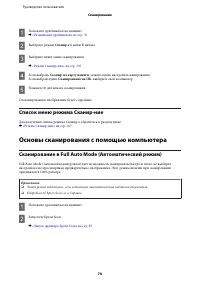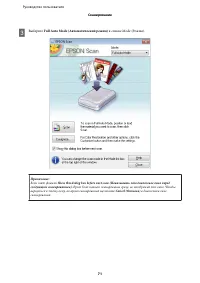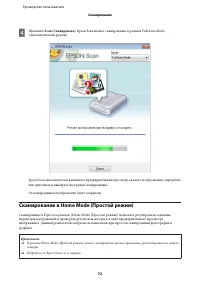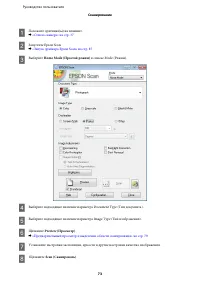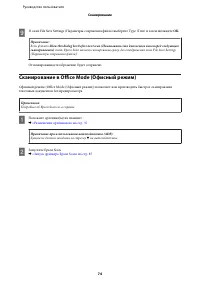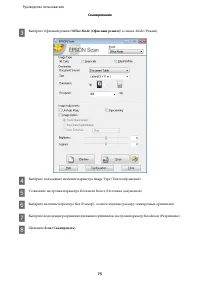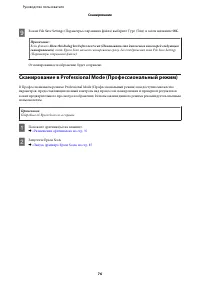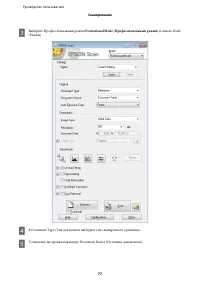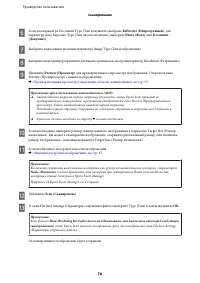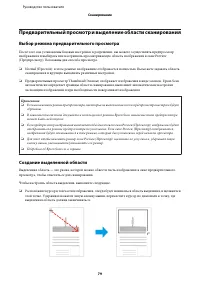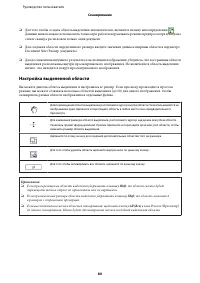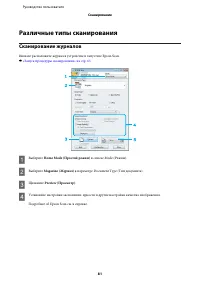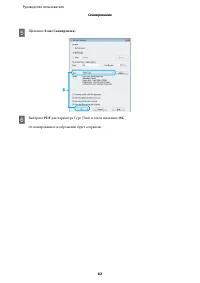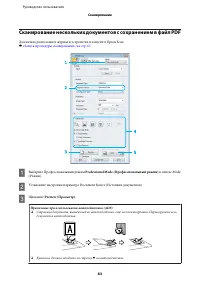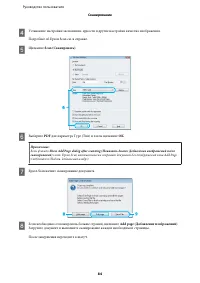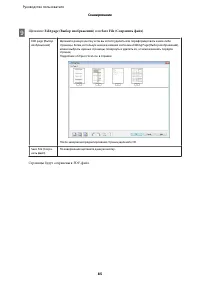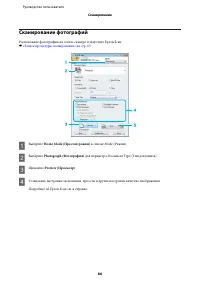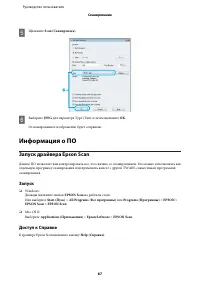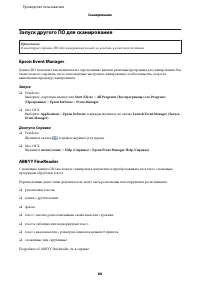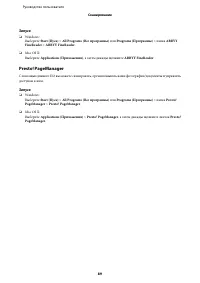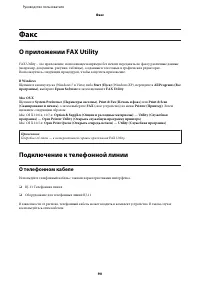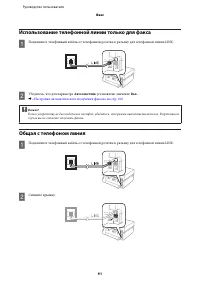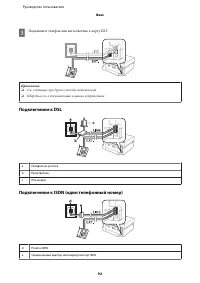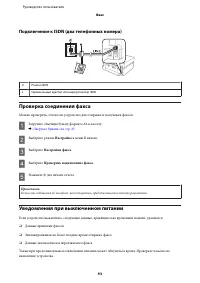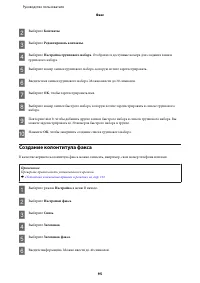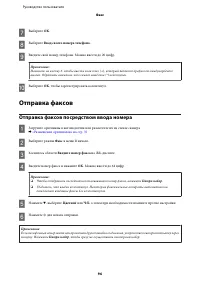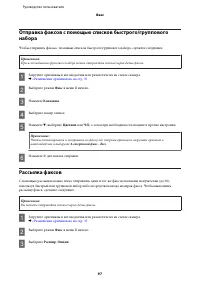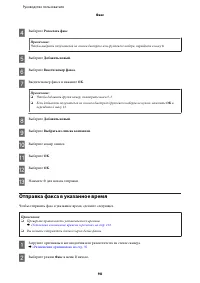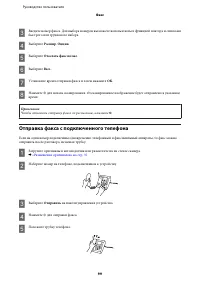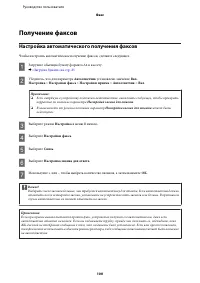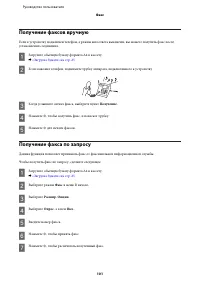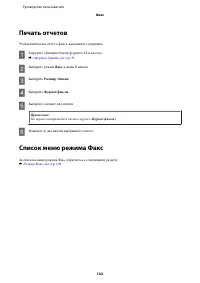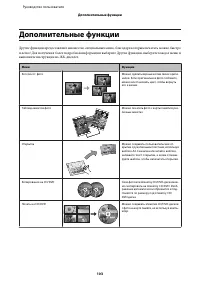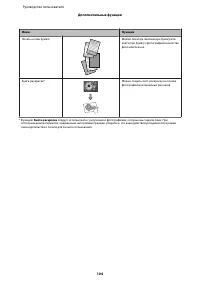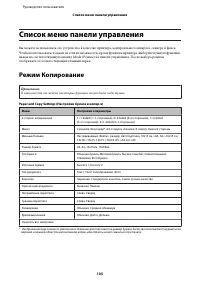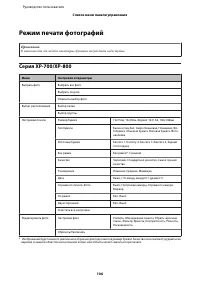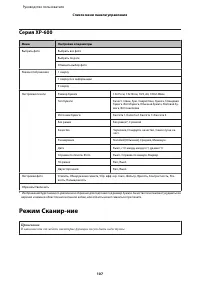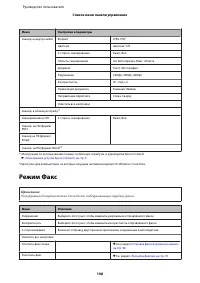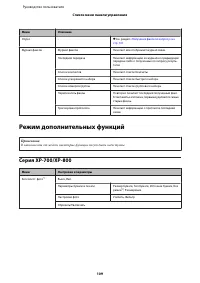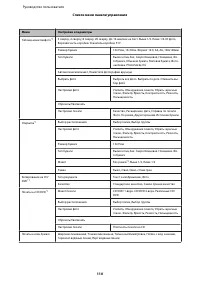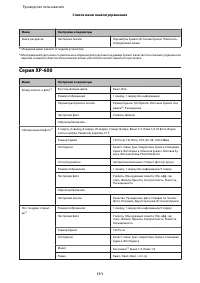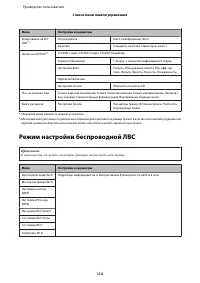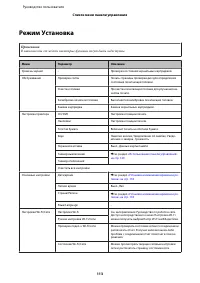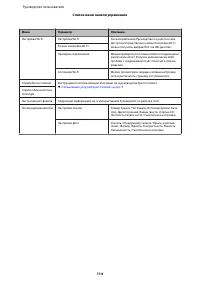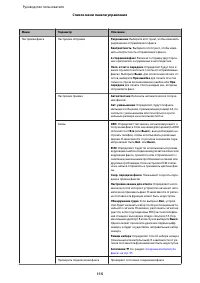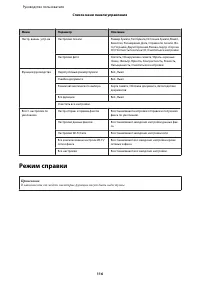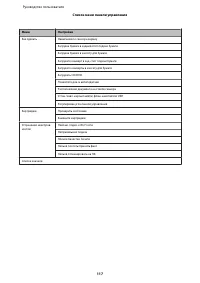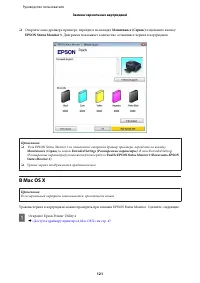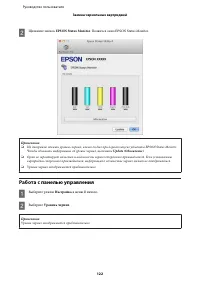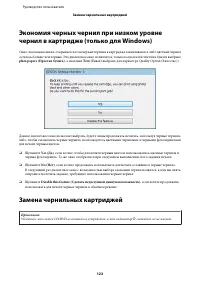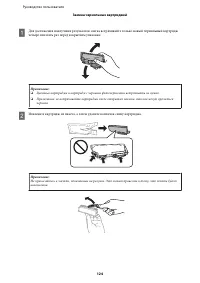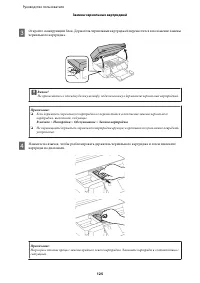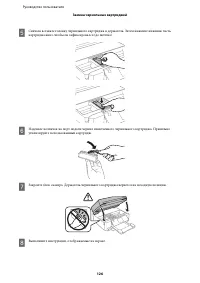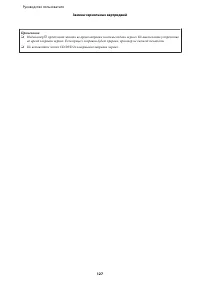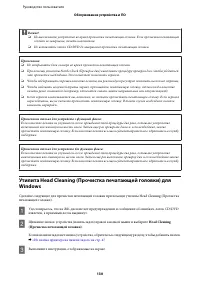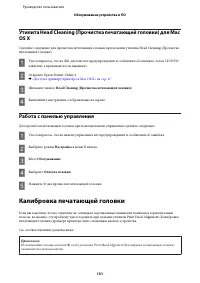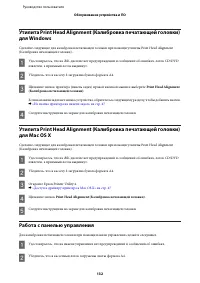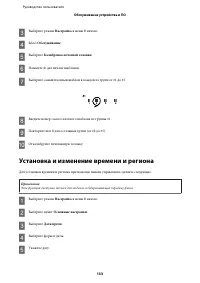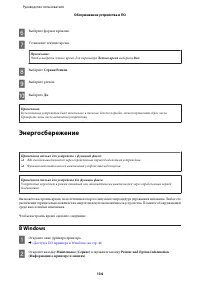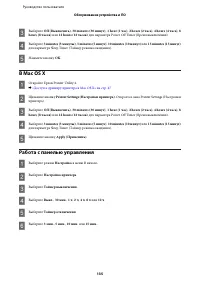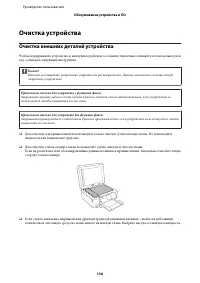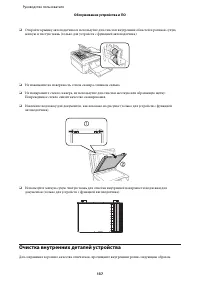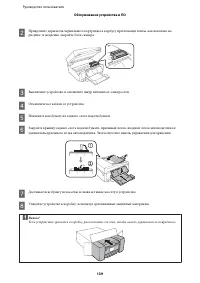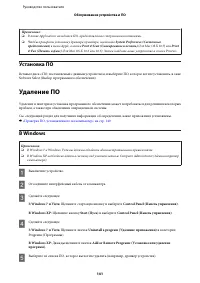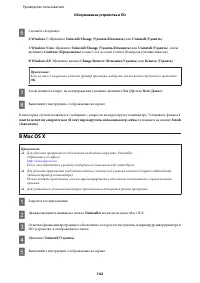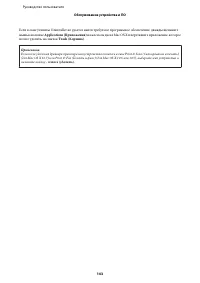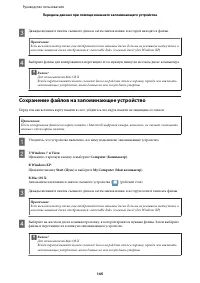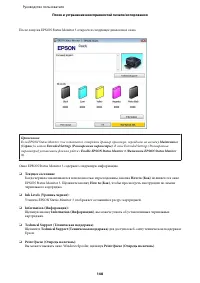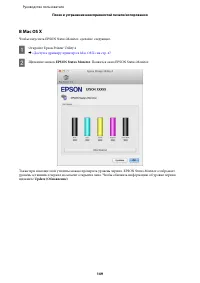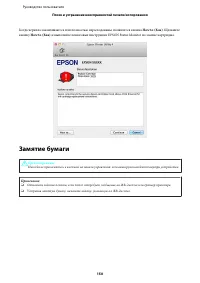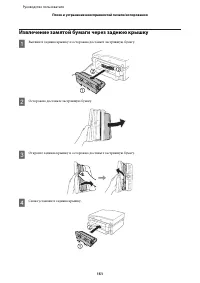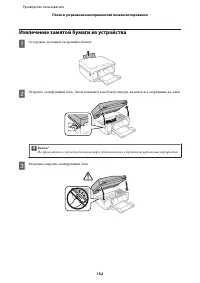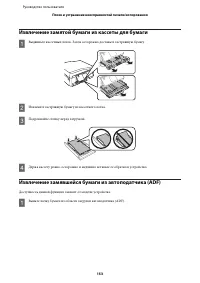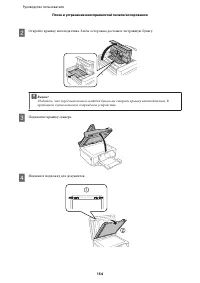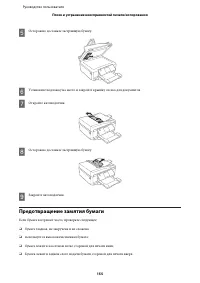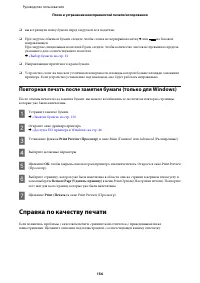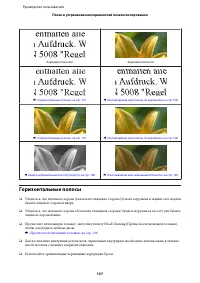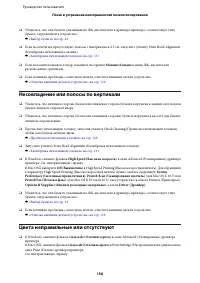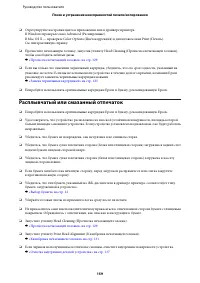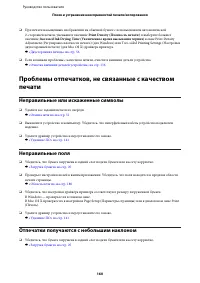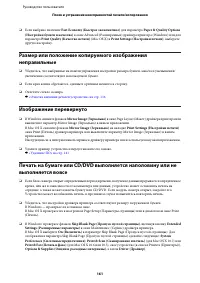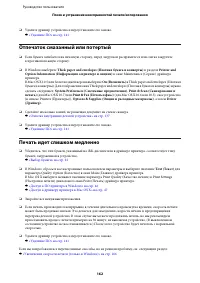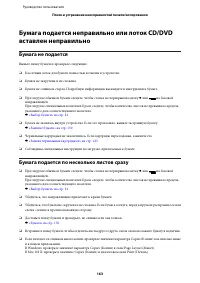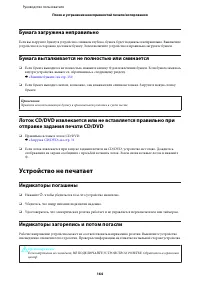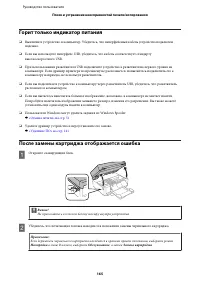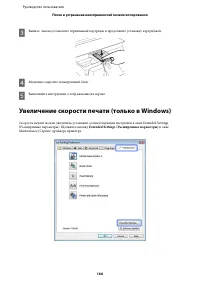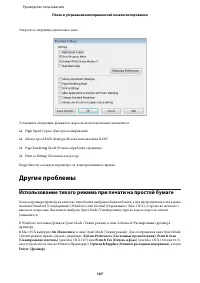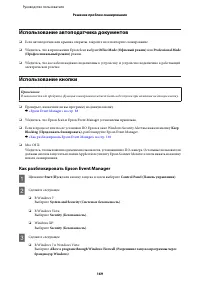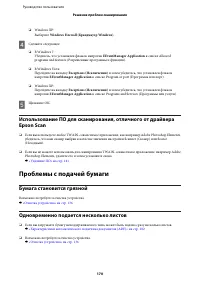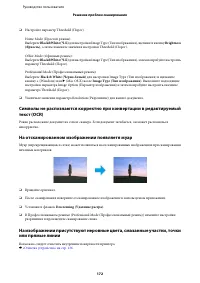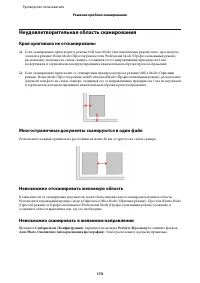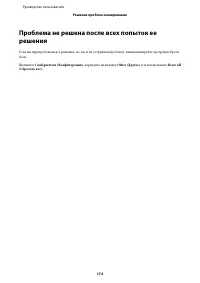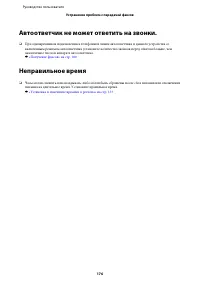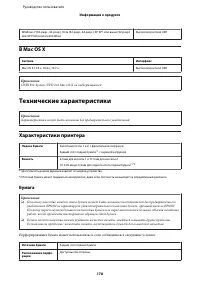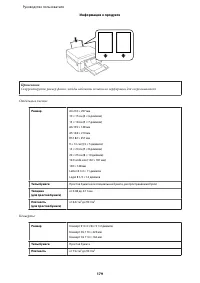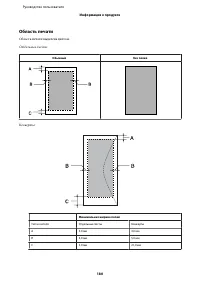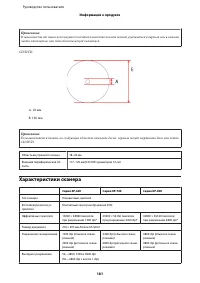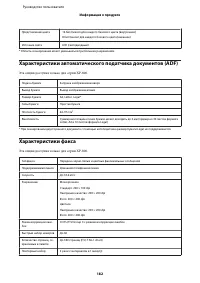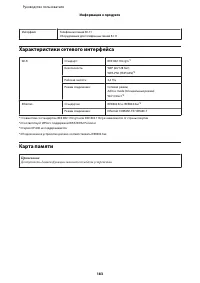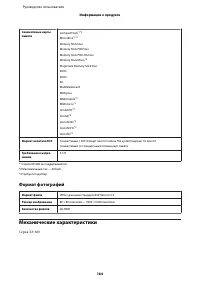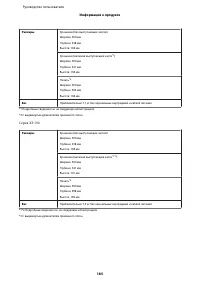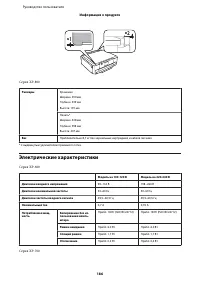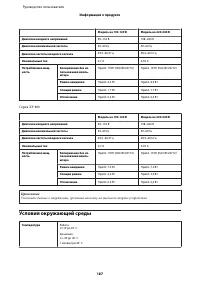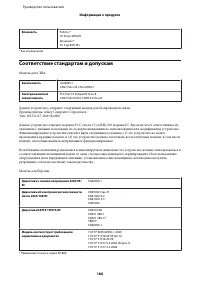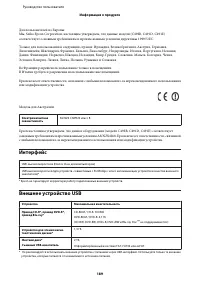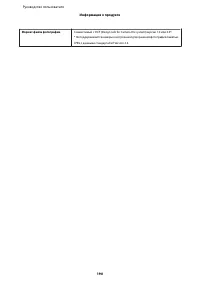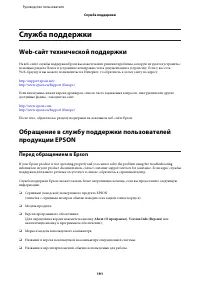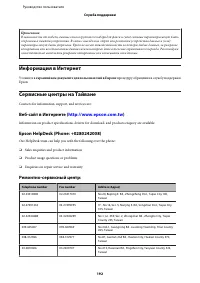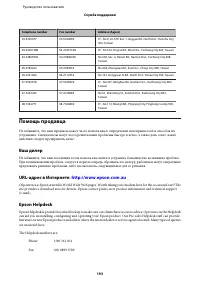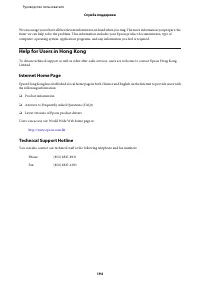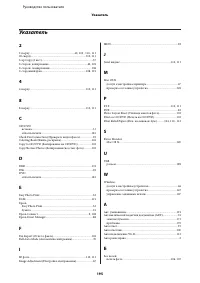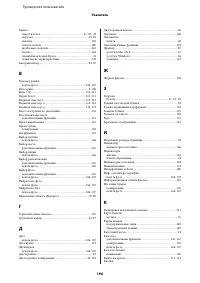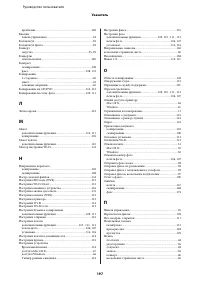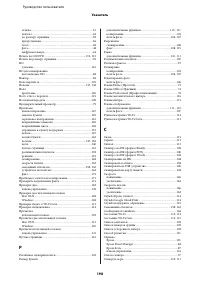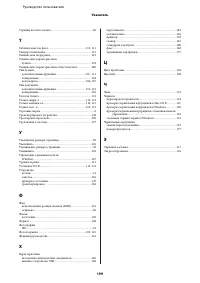МФУ Epson Expression Home XP-600 - инструкция пользователя по применению, эксплуатации и установке на русском языке. Мы надеемся, она поможет вам решить возникшие у вас вопросы при эксплуатации техники.
Если остались вопросы, задайте их в комментариях после инструкции.
"Загружаем инструкцию", означает, что нужно подождать пока файл загрузится и можно будет его читать онлайн. Некоторые инструкции очень большие и время их появления зависит от вашей скорости интернета.
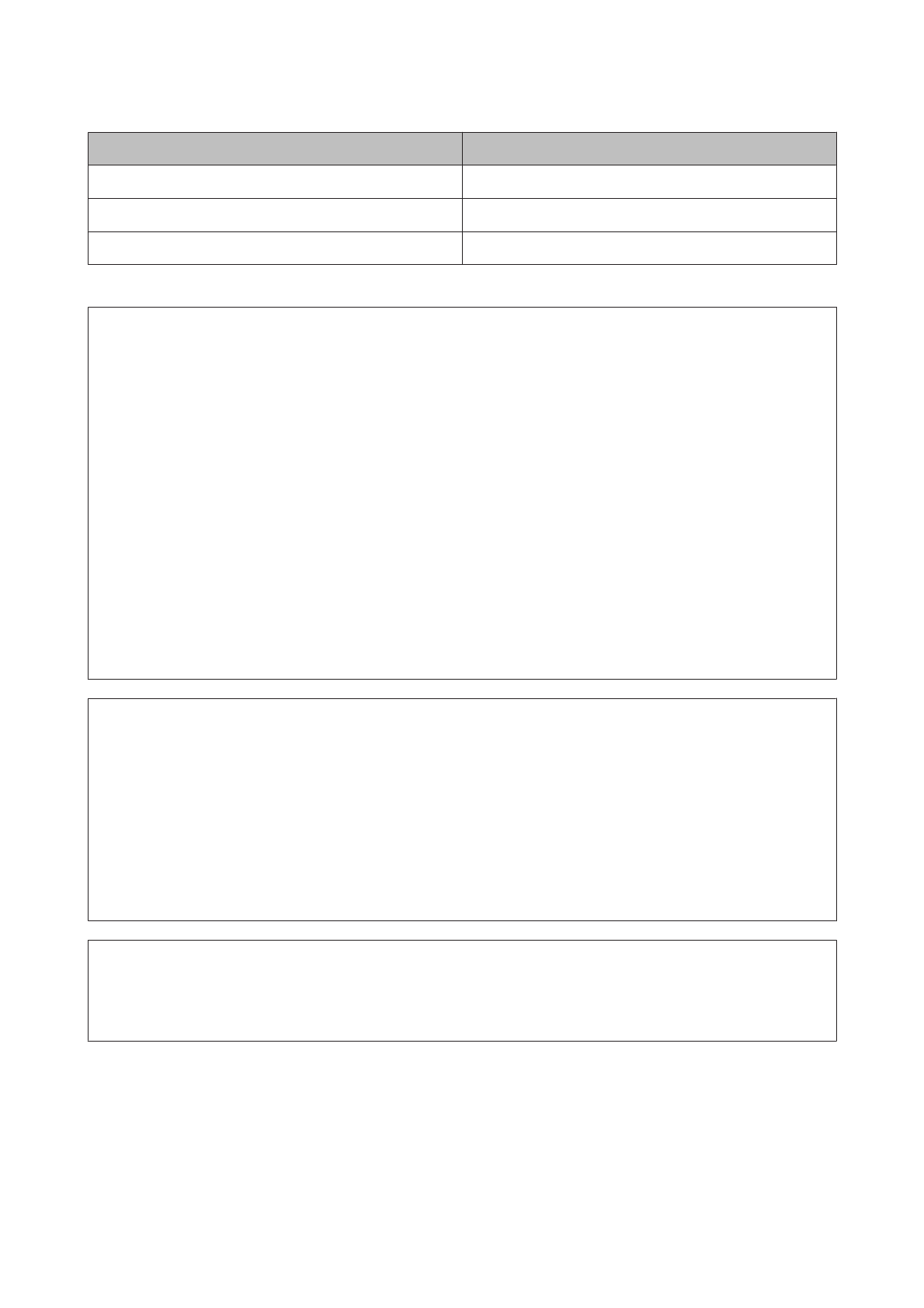
Бумага
Размер
Простая бумага
Legal*, Letter, A4, B5, A5*, A6*
Epson Bright White Ink Jet Paper
A4
Epson Double-Sided Matte Paper
A4
* Только двусторонняя печать вручную.
Примечание:
❏
Эта функция недоступна для задней подачи бумаги.
❏
При некоторых настройках эта функция может быть недоступна.
❏
Функция ручной двусторонней печати может быть недоступна при доступе к устройству по сети либо
при совместном использовании принтера.
❏
Если чернила закончатся во время автоматической двусторонней печати, печать прекратится, и
картридж необходимо будет заменить. После замены картриджа печать продолжится, но некоторые
страницы могут быть не напечатаны. Если это случится, напечатайте эти страницы еще раз.
❏
Вместимость при двусторонней печати отличается.
&
❏
Используйте только ту бумагу, на которой возможна печать с обеих сторон. Иначе качество печати
может ухудшиться.
❏
В зависимости от типа бумаги и объема чернил, затрачиваемых для печати текста и изображений,
чернила могут проступать на другой стороне бумаги.
❏
Во время двусторонней печати поверхность бумаги может пачкаться.
Примечание для пользователей Windows:
❏
Ручная двусторонняя печать доступна, только когда включен EPSON Status Monitor 3. Для того чтобы
включить данную утилиту, войдите в драйвер принтера, перейдите на вкладу
Maintenance (Сервис)
и
нажмите на кнопку
Extended Settings (Расширенные параметры)
. В окне Extended Settings (Расширенные
параметры) установите флажок рядом с
Enable EPSON Status Monitor 3 (Включить EPSON Status Monitor
3)
.
❏
В случае автоматической двусторонней печати печать может выполняться медленно в зависимости от
сочетания опций, выбранных для
Select Document Type (Выбор типа документа)
в окне Print Density
Adjustment (Регулировка плотности печати) и для
Paper & Quality Options (Настройки бумаги и
качества)
в окне Advanced (Расширенные).
Примечание для пользователей Mac OS X
В случае автоматической двусторонней печати печать может выполняться медленно в зависимости от
сочетания опций, выбранных для
Document Type (Тип документа)
в Two-sided Printing Settings (Настройки
двухсторонней печати) и для
Print Quality (Качество печати)
в Print Settings (Настройки печати).
Настройки устройства в Windows
A
Откройте окно драйвера принтера.
&
«Доступ к ПО принтера в Windows» на стр. 46
Руководство пользователя
Печать
57
Содержание
- 6 Индикаторы ошибок
- 8 Дополнительная информация
- 9 Версии операционных систем; Пользование услугой Epson Connect
- 10 Важные инструкции по безопасности
- 11 При установке/эксплуатации данного устройства
- 12 Работа с принтером при беспроводном подключении
- 13 При работе с сенсорными панелями; Ограничения на копирование
- 14 Защита личной информации
- 15 Доступные функции вашего устройства; Детали устройства
- 18 Элементы панели управления
- 20 О режиме Auto Selection Mode (Режим автоматического выбора)
- 21 Использование, загрузка и хранение носителей; Хранение носителей; Выбор бумаги
- 23 Настройки типа бумаги на ЖК-дисплее
- 24 Настройки типа бумаги в драйвере принтера
- 25 Загрузка бумаги; В кассетный лоток
- 29 В задний слот подачи бумаги
- 33 Вставка карты памяти
- 35 Размещение оригиналов
- 37 Стекло сканера
- 38 Размещение компакт-диска
- 39 Размещение книги
- 40 Копирование документов; Основные операции копирования
- 42 Шаблон копирования; Список меню режима копирования
- 43 Основные операции с помощью панели управления
- 44 Печать фотографий с цифровой камеры
- 45 Список меню режима печати фото; Основные операции с помощью компьютера; Драйвер принтера и утилита Status Monitor
- 46 Доступ к ПО принтера в Windows; Из приложений Windows
- 47 Из значка принтера на панели задач; Доступ к драйверу принтера в Mac OS X
- 48 Основы печати; Основные настройки устройства для Windows
- 49 Основные настройки устройства в Mac OS X
- 51 Отмена печати; Работа с панелью управления
- 52 В Windows; В Mac OS X
- 53 Прочие опции; Удобный способ печати фотографий; Запуск Epson Easy Photo Print
- 54 Примечание о печати на CD/DVD
- 55 Запуск Epson Print CD
- 56 Предустановки устройства (только для Windows); Настройки устройства в Windows; Двусторонняя печать
- 58 Настройки устройства в Mac OS X
- 59 Печать по размеру страницы
- 60 Печать Pages per sheet (Страниц на листе)
- 61 Общий доступ к устройству для печати; Настройка в Windows; Настройка устройства для общего доступа к принтеру
- 62 Добавление устройства к другим компьютерам в сети
- 64 Установка в Mac OS X
- 65 Давайте попробуем произвести сканирование; Запуск процедуры сканирования
- 67 Функции настройки изображений
- 70 Список меню режима Сканир-ние; Основы сканирования с помощью компьютера; Сканирование в Full Auto Mode (Автоматический режим)
- 74 Сканирование в Office Mode (Офисный режим)
- 76 Сканирование в Professional Mode (Профессиональный режим)
- 79 Предварительный просмотр и выделение области сканирования; Выбор режима предварительного просмотра
- 80 Настройка выделенной области
- 81 Различные типы сканирования; Сканирование журналов
- 83 Сканирование нескольких документов с сохранением в файл PDF
- 86 Сканирование фотографий
- 87 Информация о ПО; Запуск драйвера Epson Scan; Запуск
- 88 Запуск другого ПО для сканирования; Epson Event Manager; ABBYY FineReader
- 90 О приложении FAX Utility; О телефонном кабеле
- 91 Использование телефонной линии только для факса; Общая с телефоном линия
- 92 Подключение к DSL; Подключение к ISDN (один телефонный номер)
- 93 Подключение к ISDN (два телефонных номера); Проверка соединения факса; Уведомления при выключенном питании
- 94 Настройка параметров факса; Создание записей быстрого набора
- 95 Создание колонтитула факса
- 96 Отправка факсов; Отправка факсов посредством ввода номера
- 97 Рассылка факсов
- 98 Отправка факса в указанное время
- 99 Отправка факса с подключенного телефона
- 100 Получение факсов; Настройка автоматического получения факсов
- 101 Получение факсов вручную; Получение факса по запросу
- 102 Печать отчетов; Список меню режима Факс
- 105 Режим Копирование
- 106 Режим печати фотографий
- 108 Режим Факс
- 109 Режим дополнительных функций
- 112 Режим настройки беспроводной ЛВС
- 113 Режим Установка
- 116 Режим справки
- 118 Меры предосторожности
- 119 Меры предосторожности при замене картриджей; Технические характеристики чернильных картриджей
- 120 Проверка чернильных картриджей
- 128 Проверка дюз печатающей головки; Использование утилиты Nozzle Check (Проверка дюз) в Mac OS X
- 129 Использование панели управления; Прочистка печатающей головки
- 131 Калибровка печатающей головки
- 133 Установка и изменение времени и региона
- 134 Энергосбережение
- 136 Очистка устройства; Очистка внешних деталей устройства
- 137 Очистка внутренних деталей устройства
- 138 Транспортировка устройства
- 140 Проверка и установка ПО; Проверка ПО, установленного на компьютер
- 141 Установка ПО; Удаление ПО
- 144 Копирование файлов в компьютер
- 145 Сохранение файлов на запоминающее устройство
- 146 Сообщения об ошибках на панели управления
- 147 Диагностирование проблемы; Проверка состояния устройства
- 150 Замятие бумаги
- 151 Извлечение замятой бумаги через заднюю крышку
- 152 Извлечение замятой бумаги из устройства
- 153 Извлечение замятой бумаги из кассеты для бумаги; Извлечение замявшейся бумаги из автоподатчика (ADF)
- 155 Предотвращение замятия бумаги
- 156 Повторная печать после замятия бумаги (только для Windows); Справка по качеству печати
- 157 Горизонтальные полосы
- 158 Несовпадение или полосы по вертикали; Цвета неправильные или отсутствуют
- 159 Расплывчатый или смазанный отпечаток
- 160 Неправильные или искаженные символы
- 161 Изображение перевернуто
- 162 Отпечаток смазанный или потертый; Печать идет слишком медленно
- 163 Бумага не подается; Бумага подается по несколько листов сразу
- 164 Устройство не печатает; Индикаторы погашены; Индикаторы загорелись и потом погасли
- 165 Горит только индикатор питания; После замены картриджа отображается ошибка
- 166 Увеличение скорости печати (только в Windows)
- 167 Другие проблемы; Использование тихого режима при печати на простой бумаге
- 168 Проблемы при запуске сканирования
- 169 Использование автоподатчика документов; Использование кнопки; Как разблокировать Epson Event Manager
- 170 Проблемы с подачей бумаги; Бумага становится грязной; Одновременно подается несколько листов
- 171 Проблемы со временем сканирования; Проблемы с отсканированными изображениями; Качество сканирования неудовлетворительное; Символы искажены или размыты
- 172 На отсканированном изображении появляетя муар
- 173 Неудовлетворительная область сканирования; Края оригинала не отсканированы
- 175 Не удается отправить или принять факс
- 176 Автоответчик не может ответить на звонки.; Неправильное время
- 177 Чернильные картриджи; Требования к системе
- 178 Технические характеристики; Характеристики принтера
- 180 Область печати
- 181 Характеристики сканера
- 182 Характеристики автоматического податчика документов (ADF); Характеристики факса
- 183 Характеристики сетевого интерфейса; Карта памяти
- 184 Формат фотографий; Механические характеристики
- 186 Электрические характеристики
- 187 Условия окружающей среды
- 188 Соответствие стандартам и допускам
- 191 Web-сайт технической поддержки; Перед обращением в Epson
- 192 Информация в Интернет; Сервисные центры на Тайване
- 193 Помощь продавца; Ваш дилер